En 2021, Spotify lanzó por primera vez su función de letras en tiempo real para usuarios gratuitos y premium en EE. UU. Para incluir esta función en la aplicación, Spotify trabajó con la empresa Musixmatch, que aloja letras de canciones. Estos se pueden encontrar mientras reproduce la canción de su elección y se desplaza hasta la parte inferior de la pantalla. A medida que suena la canción, la letra que se muestra en la pantalla coincidirá en tiempo real con la del cantante.
Sin embargo, un problema común para los usuarios es que la función de letras no funcione. Esto puede deberse a una variedad de factores, ya sea desde una mala comprensión de cómo funciona la función hasta una aplicación desactualizada, falta de espacio de almacenamiento u otras razones. Si estás intentando utilizar la función de letras y no funciona, prueba algunas de las soluciones aquí y vuelve a escuchar tus canciones favoritas.
Cómo funcionan las letras de Spotify
Si empiezas a reproducir una canción y notas que la letra no aparece, es posible que en realidad no sea un problema con Spotify. Las letras de la plataforma las proporciona el tercero Musixmatch y tienen una biblioteca de letras disponibles para música. Sin embargo, es posible que esta biblioteca no incluya las canciones cuya letra está intentando encontrar en Spotify.
Los artistas o editores añaden letras a su música ellos mismos a través de Musixmatch, por lo que no hay forma de que cualquiera pueda entrar y añadir letras a las canciones. Desafortunadamente, hasta que se agreguen esas letras, no aparecerán cuando la canción se reproduzca en Spotify. Sin embargo, si estás reproduciendo una canción relativamente popular o una canción que sabes que anteriormente tenía letra, es posible que puedas solucionar el problema.
Cerrar sesión y volver a iniciar sesión
El primer método que debes probar es cerrar sesión en tu cuenta de Spotify y luego volver a iniciarla. Este proceso será diferente dependiendo de si estás utilizando la aplicación Spotify para teléfono inteligente o la aplicación de escritorio.
Para cerrar sesión y volver a iniciarla en iPhone/Android:
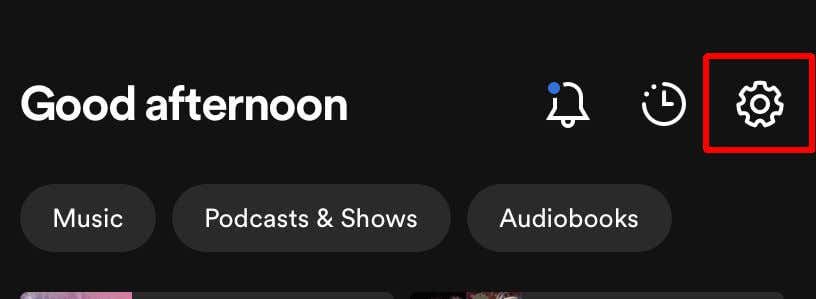
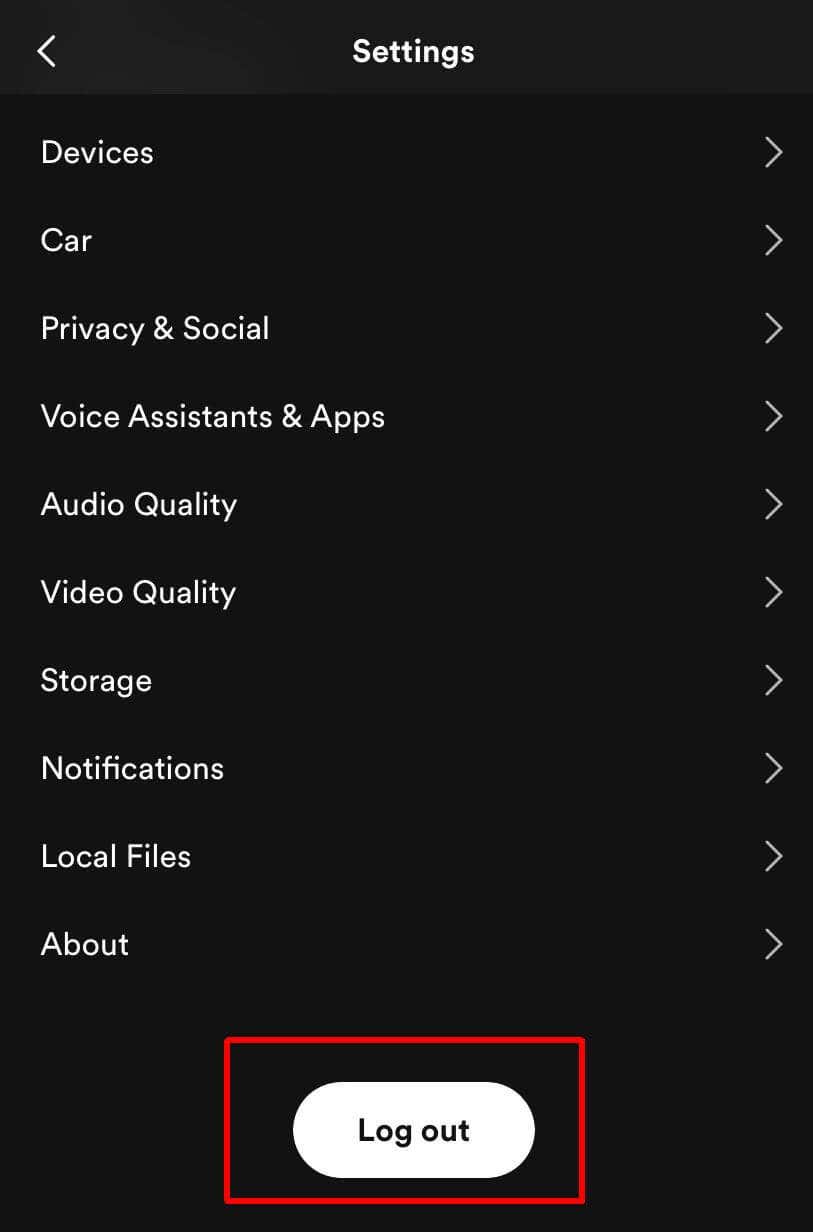 .
.Para cerrar sesión y volver a iniciarla en el escritorio:
Dirígete a una canción y verifica la función de letra para asegurarte de que esté funcionando nuevamente.
Desinstalar y reinstalar Spotify
Si cerrar sesión y volver a iniciarla no solucionó el problema, es posible que tengas que desinstalar la aplicación Spotify por completo y volver a descargarla. Esto es específicamente para la aplicación móvil.
Para hacer esto en iPhone:
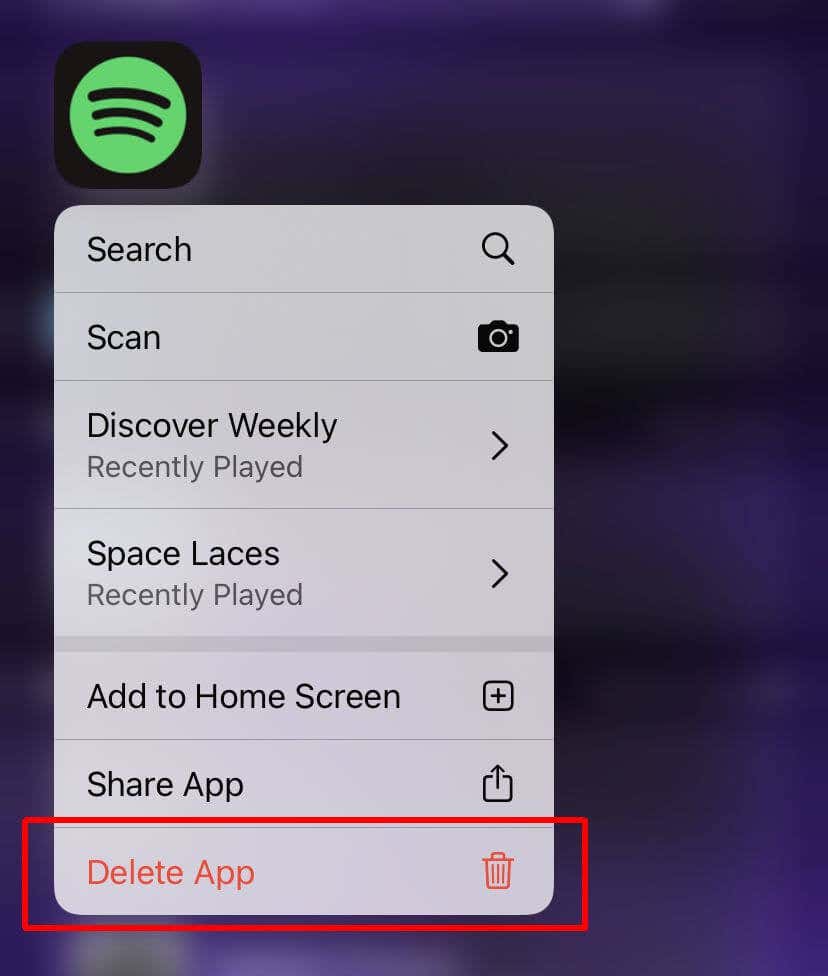
En Android:
Ahora abre Spotify e inicia sesión nuevamente. Intenta reproducir una canción con letra para asegurarte de que aparezca y funcione correctamente.
Eliminar canciones descargadas
Si tienes una gran cantidad de canciones descargadas en la aplicación móvil de Spotify, es posible que esta cantidad de datos cause problemas con su funcionalidad. Para contrarrestar esto, puedes intentar eliminar algunas canciones o listas de reproducción que hayas descargado.
Para hacer esto en iPhone/Android:
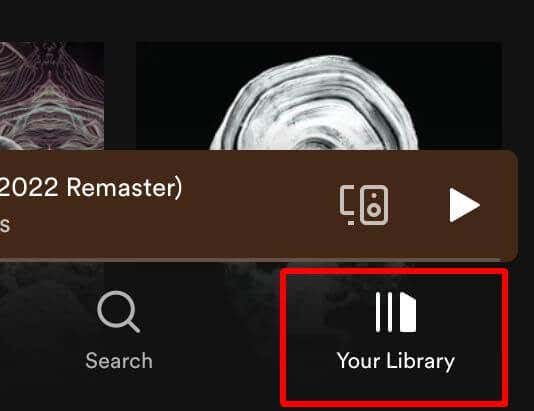
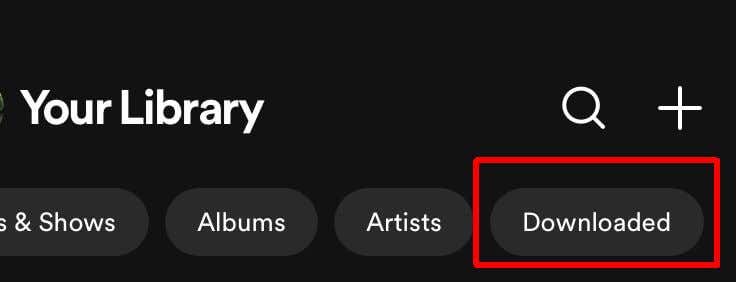
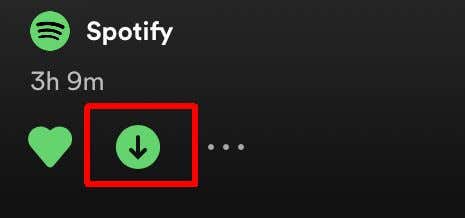
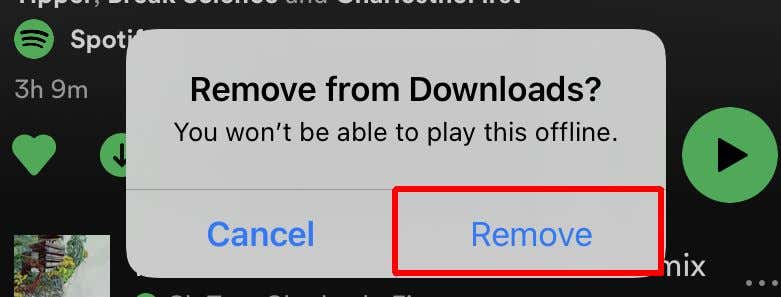
Las canciones se eliminarán de tu biblioteca, lo que liberará algunos datos y, con suerte, permitirá que Spotify funcione un poco mejor.
Recuperar letras en Spotify
Si sigue estos consejos, debería poder recuperar la función de letras en Spotify. Es una gran característica para aprender las letras de tus canciones favoritas o canciones nuevas que acabas de escuchar. Si te encuentras con canciones que aún no tienen letras disponibles, puede ser solo cuestión de tiempo antes de que se agreguen a la base de datos, así que no pierdas la esperanza.
.